содержание .. 21 22 23 24 ..
Skoda Citigo (2017 год). Руководство - часть 23
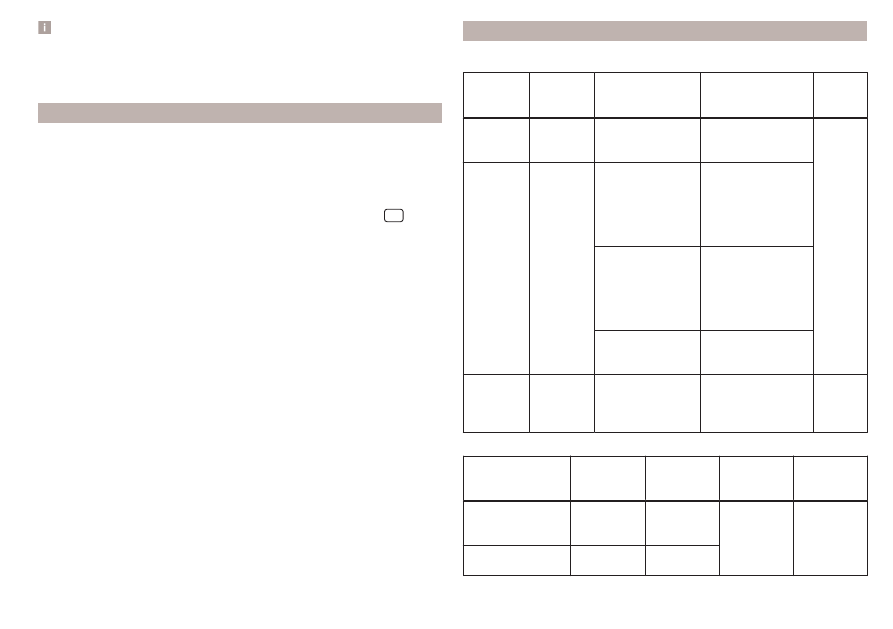
Примечание
■
Для подключения ко входу AUX используется 3,5-миллиметровый разъём
типа «стереоджек».
■
Мы рекомендуем использовать соединительные кабели из ассортимента
оригинальных аксессуаров ŠKODA.
Bluetooth
®
-плеер
Для Swing.
Устройство позволяет воспроизводить аудиофайлы с подключённого че-
рез Bluetooth
®
плеера с помощью профиля сопряжения A2DP или AVRCP.
›
Подключение плеера к устройству — необходимо следовать тем же ука-
заниям, что и при сопряжении устройства с телефоном
›
Для разъединения завершите соединение нажатием клавиши
→
→
Bluetooth → Bluetooth-Audio (A2DP/AVRCP).
Поддерживаемые аудиоисточники и форматы файлов
Поддерживаемые аудиоисточники
Источник
Интер-
фейс
Модель
Спецификация
Файло-
вая си-
стема
Карта SD
Кардридер
для карт
SD
Стандартный раз-
мер
SD; SDHC; SDXC
FAT16
FAT32
exFAT
USB-
устройства
USB 1.x; 2.x
и 3.x или
выше с
поддерж-
кой USB
2.x
MSC
USB-накопитель;
HDD (без специаль-
ного ПО);
USB-устройства,
поддерживающие
режим MSC
MTP
Устройства с опера-
ционной системой
Android или
Windows Phone
(мобильный теле-
фон, планшет)
Apple
Устройства с опера-
ционной системой
iOS (iPhone, iPod)
CD
(Blues)
CD
-привод
Audio-CD (до 80
мин);
CD-R/RW (до
700 МБ);
ISO9660;
Joliet (Level 1,2,3);
UDF 1.x;
UDF 2.x
-
Поддерживаемые форматы аудиофайлов
Тип кодека
(форматы фай-
лов)
Расширения
файлов
Макс. бит-
рейт
Макс. часто-
та дискре-
тизации
Списки вос-
произведе-
ния
Windows Media
Audio
9 и 10
wma
384 кбит/с
48 кГц
m3u
pls
wpl
m3u8
asx
MPEG-1 и 2
(Layer3)
mp3
320 кбит/с
93
Головное устройство Swing/Blues